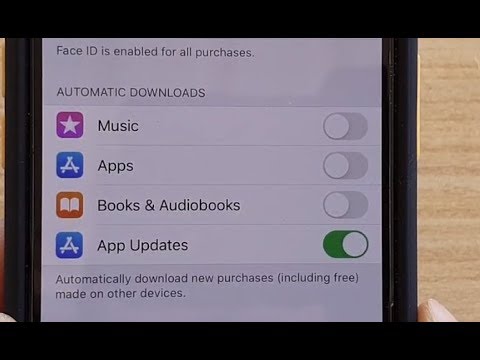Užduočių juosta techniškai vadinama "lentyna" "Chrome" OS, tačiau ji veikia taip pat, kaip užduočių juosta "Windows" sistemoje. Jį galite pritvirtinti tinklalapiuose, taip pat kaip ir "Windows" užduočių juostos su "Chrome" skirtuose tinklalapiuose.
Įjunkite svetainę į užduočių juostą
Norėdami tai padaryti, pirmiausia apsilankykite svetainėje, kurią norite pridėti prie užduočių juostos "Chromebook". Spustelėkite meniu mygtuką viršutiniame dešiniajame "Chrome" lango kampe, nukreipkite į "Daugiau įrankių" ir pasirinkite "Pridėti į lentyną".

Kai baigsite, spustelėkite "Pridėti".

Langų valdymo gudrybės
Dabar galite spustelėti spartųjį klavišą "Chrome" lentynoje - užduočių juostoje - ir ši svetainė bus atidaryta atskirame lange arba naršyklės skirtuko lape.
Savo lango tinklalapyje lengva perjungti naudodami "Alt + Tab" spartųjį klavišą, klaviatūros "Switcher" klavišą (

![Tas atskiras langas gali būti ištrauktas į bet kurią "Chromebook" ekrano pusę. Norėdami tai padaryti, galite vilkti ir numesti langą į kairįjį ar dešinįjį ekrano kraštą ir leisti jį eiti arba paspausti Alt + [ir Alt +]. Tas atskiras langas gali būti ištrauktas į bet kurią "Chromebook" ekrano pusę. Norėdami tai padaryti, galite vilkti ir numesti langą į kairįjį ar dešinįjį ekrano kraštą ir leisti jį eiti arba paspausti Alt + [ir Alt +].](https://i.technology-news-hub.com/images/blog/how-to-make-a-taskbar-icon-for-any-website-on-a-chromebook-2-j.webp)
Viršutiniame dešiniajame programos lango kampe galite spustelėti mygtuką "Padidinti" ir laikyti pelės mygtuką. Perkelkite žymeklį į kairę arba į dešinę rodyklę, kad pasirinktumėte ekrano pusę, į kurią norite pritraukti langą.
Galite naudoti bet kurį iš šių gudrybių, kad greitai pritrauktumėte kitus langus į kitas ekrano puses, įskaitant naršyklės langus.

Pašalinti arba įtvirtinti nuorodą
Jei jau nebereiksite sparčiojo klavišo, tiesiog dešiniuoju pelės klavišu spustelėkite jo lentyne esančią nuorodą. Darykite tai dviem pirštais palieskite "Chromebook" jutiklinėje juostoje ir pasirinkite "Atsegti". Taip pat galite dešiniuoju pelės klavišu spustelėti spartųjį klavišą ir perjungti " Atidaryti kaip langą ", kad valdytumėte, ar šie spartieji klavišai atidaromi langeliuose, ar ne.

Tai yra patogus sprendimas, tačiau "Google" nepadaro taip paprasta, kaip turėtų. Pavyzdžiui, negalite tiesiog vilkti ir nuleisti žymelę, saitą ar svetainės piktogramą į lentyną, kad būtų lengviau sukurti nuorodas. Norėdami tai padaryti, turėsite žinoti, kad yra galimybė, ir įskleidžiama į meniu punktą "Daugiau įrankių". Tačiau atlikę veiksmus paprasta užpildyti "Chromebook" užduočių juostą - atsiprašome, jo "lentyna" - su nuorodomis į visas mėgstamiausias svetaines.